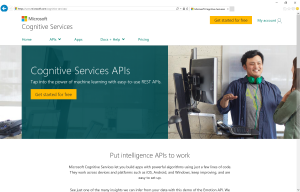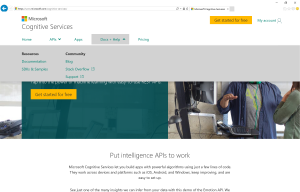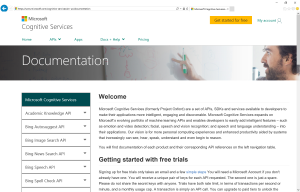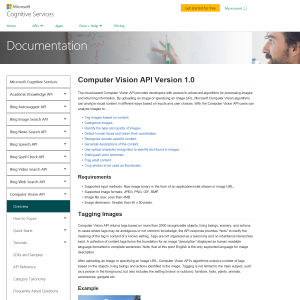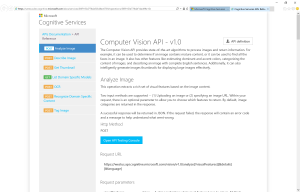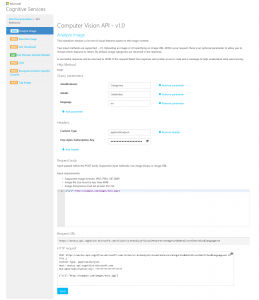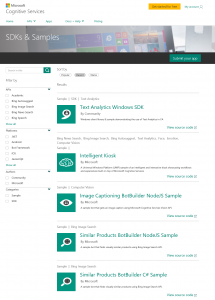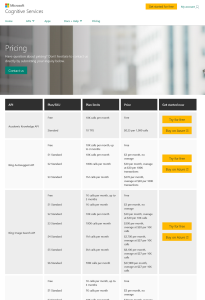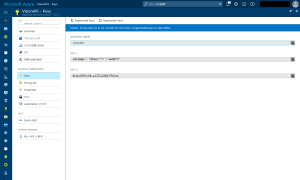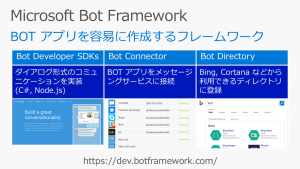Microsoft Bot Framework & Cognitive Services 1 周年
Build 2016 で Bot Framework が発表されてから、そして (旧称) Project Oxford / Bing APIs が統合されて Cognitive Services という名前で紹介されてから、ちょうど丸 1 年になりました。これを機に開発リソースを簡単にまとめてみます。
Cognitive Services
認知機能を Web API 経由で利用できる "人工知能パーツ" である Cognitive Services は 21 種類からスタート、この 1年 の間に 24 種類となりました。
また、(旧) Bing APIs である Search Group の API と Translator API は GA (General Availability: 正式リリース) となっています。
| 発表当時 | 2017年3月末現在 | |
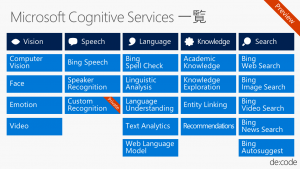 |
→ | 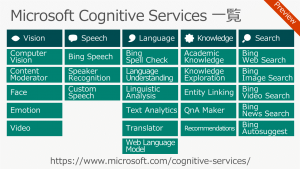 |
Cognitive Services 情報
まずは Cognitive Services Web サイト (https://www.microsoft.com/cognitive-services/) をご覧ください。
3/22 にAzure Webinar (オンラインセミナー) にて Cognitive Services 概要をお話しいたしました。
- 録画 (まもなく公開されると思います)
- 資料 → https://doc.co/xrCf79
開発ドキュメント
Top ページのバナーに表示されている Docs+Help をクリックし、Resources の欄に Documentation という項目から表示される Documentation ページ (https://www.microsoft.com/cognitive-services/en-us/documentation) に各 API の利用方法が記載されています。
左列から利用したい API をクリックすると、How-to ドキュメントや SDK、API Reference (API 仕様) などへのリンクが表示されます。
API Reference と Testing Console
上記 各 API のリンクから、または直接下記のURLから API Reference を辿れます。
- https://westus.dev.cognitive.microsoft.com/docs/services/
- https://dev.cognitive.microsoft.com/docs/services/ (*Search系)
[Open API Testing Console] をクリックすると、パラメーターと実際のデータをセットして API を呼びだすことが出来るテストコンソールが利用できます (※ Subscription Key が必要です)。
SDKs & Samples
Docs+Help の Resources の欄に Documentation という項目から SDKs & Samples のページ (https://www.microsoft.com/cognitive-services/en-us/SDK-Sample) が表示できます。こちらから各 API の SDK やサンプルアプリがダウンロードできます。
価格
Top ページのバナーに表示されている Pricing をクリックすると、価格表ページ (https://www.microsoft.com/cognitive-services/en-us/pricing) が表示されます。
Subscription Key 取得方法
Cognitive Services は無料試用することができ、サブスクリプション申込を行って Subscription Key を取得して、各 API を呼び出すときにバインドして利用します。(それぞれの API ごとに申し込みが必要です。)
現在、サブスクリプション申込の方法が2つあります。
Microsoft アカウント を使用した 無償サブスクリプションの申し込み
各 API の説明ページ、または Pricing のページから、[Try for Free] をクリックして無料試用サブスクリプションに申し込みできます。
無料試用サブスクリプションの申し込み方法と Subscription Key の取得方法はこちらから。
人工知能パーツ Microsoft Cognitive Services を使った表情分析アプリを作ろう![サブスクリプション準備編]
Azure Portal からのサブスクリプションの申し込み
有料版を利用するときは Azure Portal から Azure サブスクリプションを使って申し込みを行います。(Azure Portal にも無償版 (F0) が用意されていますので、上記の方法を使わずにこちらをご利用いただいても構いません)
左列のバーから [+] をクリックして新規作成メニューを表示し、[Cognitive Services APIs] (Intelligence + Analytics の中から、または検索) を選択します。各項目を選択 or 入力し、[API Settings] を [Enable] に変更し、[作成] をクリックします。
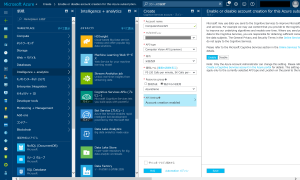
作成した Cognitive Services API をクリックして表示し、メニューから [Keys] をクリックすると、Subscription Key が表示されます。
Bot Framework
Chat Bot を構築することができる Web サービス(テンプレート)であり、App Store のようなサービスディレクトリーや各種 SNS へのコネクターを提供するフレームワークである Bot Framework は、現在 V3 となっています。
| 発表当時 | 2017年3月末現在 | |
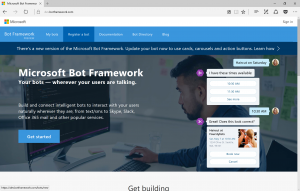 |
→ | 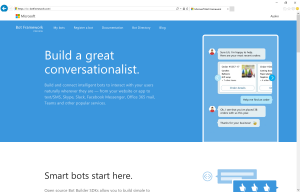 |
Bot Framework 情報
まずは Bot Framework Web サイト (https://dev.botframework.com/) をご覧ください。
Chat Bot を作成する手順としては、
- Bot Framework による Web アプリケーションの開発 → エミュレーターをつかってローカルでテスト
- Web アプリケーションを公開して Bot Directory に登録
- Bot Connector から各種 SNS や Direct Line (API 接続) を設定
となります。詳しくは 5ステップでズバリ!笑顔判定BOT を作成しよう(過去記事) をご覧ください。
開発ドキュメント
開発ドキュメント は Documentation (https://docs.botframework.com/en-us) にまとめられています。
事前準備
テンプレート
Visual Studio 2015/2017 C# テンプレート→ https://aka.ms/bf-bc-vstemplate
C# & Node 共通
- Bot Framework Emulator (ローカルテスト用エミュレーター) → https://github.com/Microsoft/BotFramework-Emulator
- SDK source code → https://github.com/Microsoft/botbuilder
Getting Started